Hp COMPAQ DC7100 CONVERTIBLE MINITOWER, COMPAQ DC7100 SMALL, COMPAQ DC5100 MICROTOWER, COMPAQ DX6120 MICROTOWER, COMPAQ DX6120 SLIM TOWER User Manual [da]
...Page 1
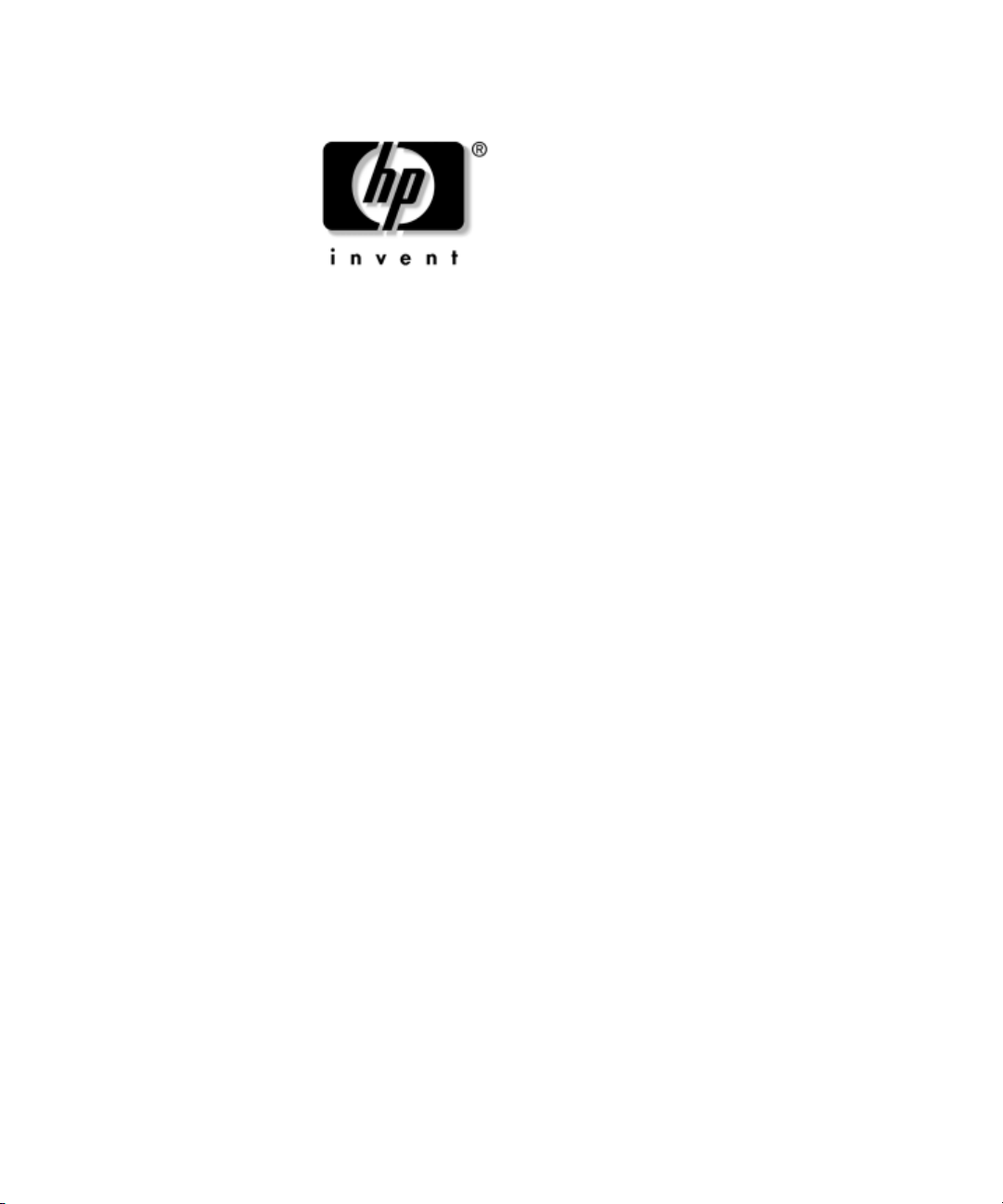
Vejledning til
computeropsætning (F10)
Business Desktops
Dokumentets bestillingsnummer: 361206-082
September 2004
Her får du vejledning i brug af computerens opsætningsprogram.
Opsætningsprogrammet bruges til at ændre konfigurationen og ændre
computerens standardindstillinger ved installation af ny hardware og
vedligeholdelse.
Page 2
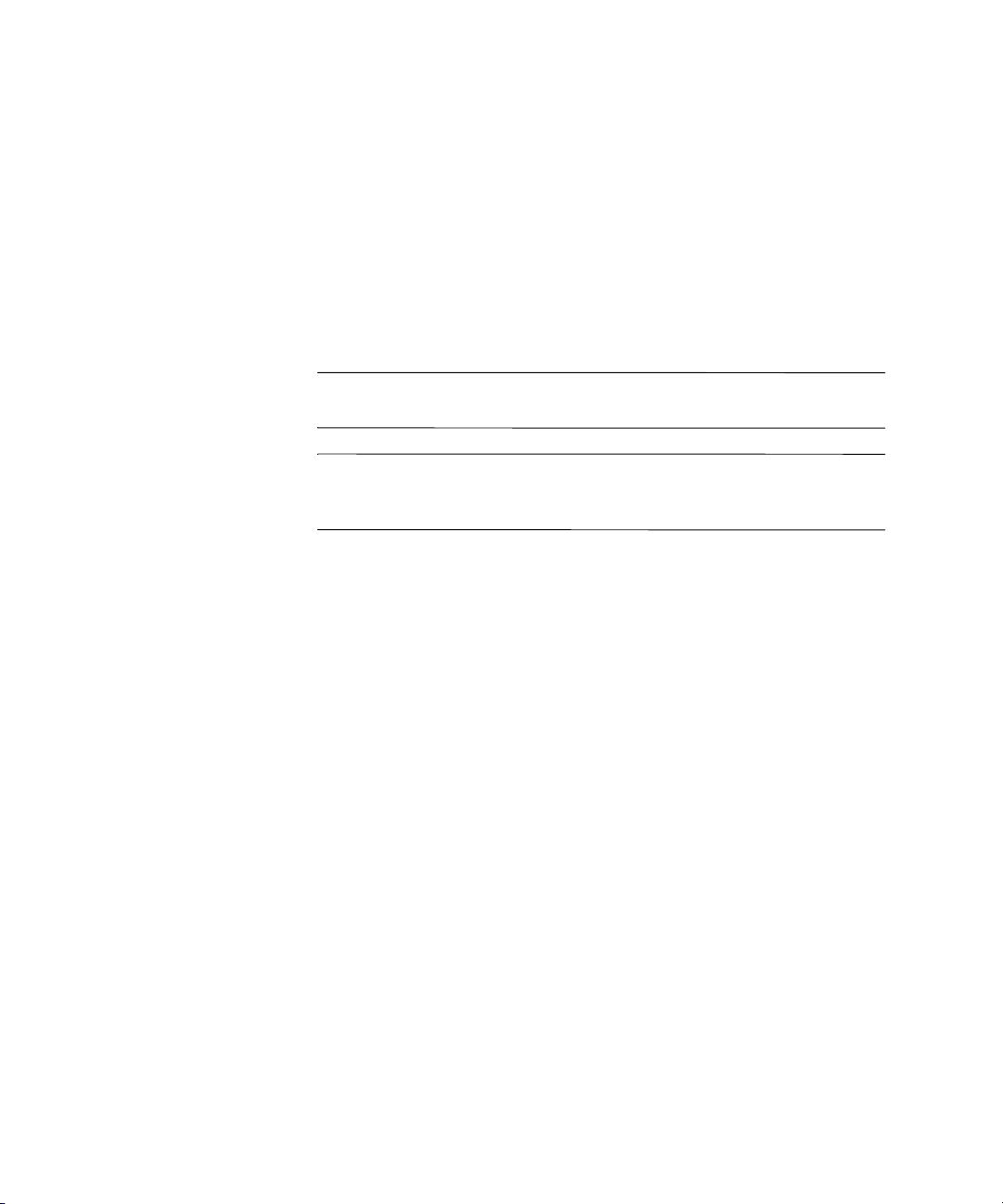
© Copyright 2004 Hewlett-Packard Development Company, L.P.
Oplysningerne i denne vejledning kan ændres uden varsel.
Microsoft og Windows er varemærker tilhørende Microsoft Corporation
i USA og andre lande.
De eneste garantier for HP-produkter og -tjenester er anført i den udtrykkelige
erklæring om garanti, der leveres med de pågældende produkter og tjenester.
Intet heri må fortolkes som værende en yderligere garanti. HP er ikke ansvarlig
for tekniske og redaktionelle fejl eller udeladelser heri.
Dette dokument indeholder oplysninger, der er beskyttet af lov om copyright. Ingen
del af dette dokument må fotokopieres, reproduceres eller oversættes til et andet
sprog uden forudgående skriftligt samtykke fra Hewlett-Packard Company.
ADVARSEL: Tekst, der er fremhævet på denne måde, betyder, at hvis
Å
vejledningen ikke følges, kan det medføre personskade eller død.
FORSIGTIG: Tekst, der er fremhævet på denne måde, betyder, at hvis
Ä
vejledningen ikke følges, kan det medføre beskadigelse af udstyret eller
tab af data.
Vejledning til computeropsætning (F10)
Business Desktops
Anden udgave (September 2004)
Første udgave (Maj 2004)
Dokumentets bestillingsnummer: 361206-082
Page 3
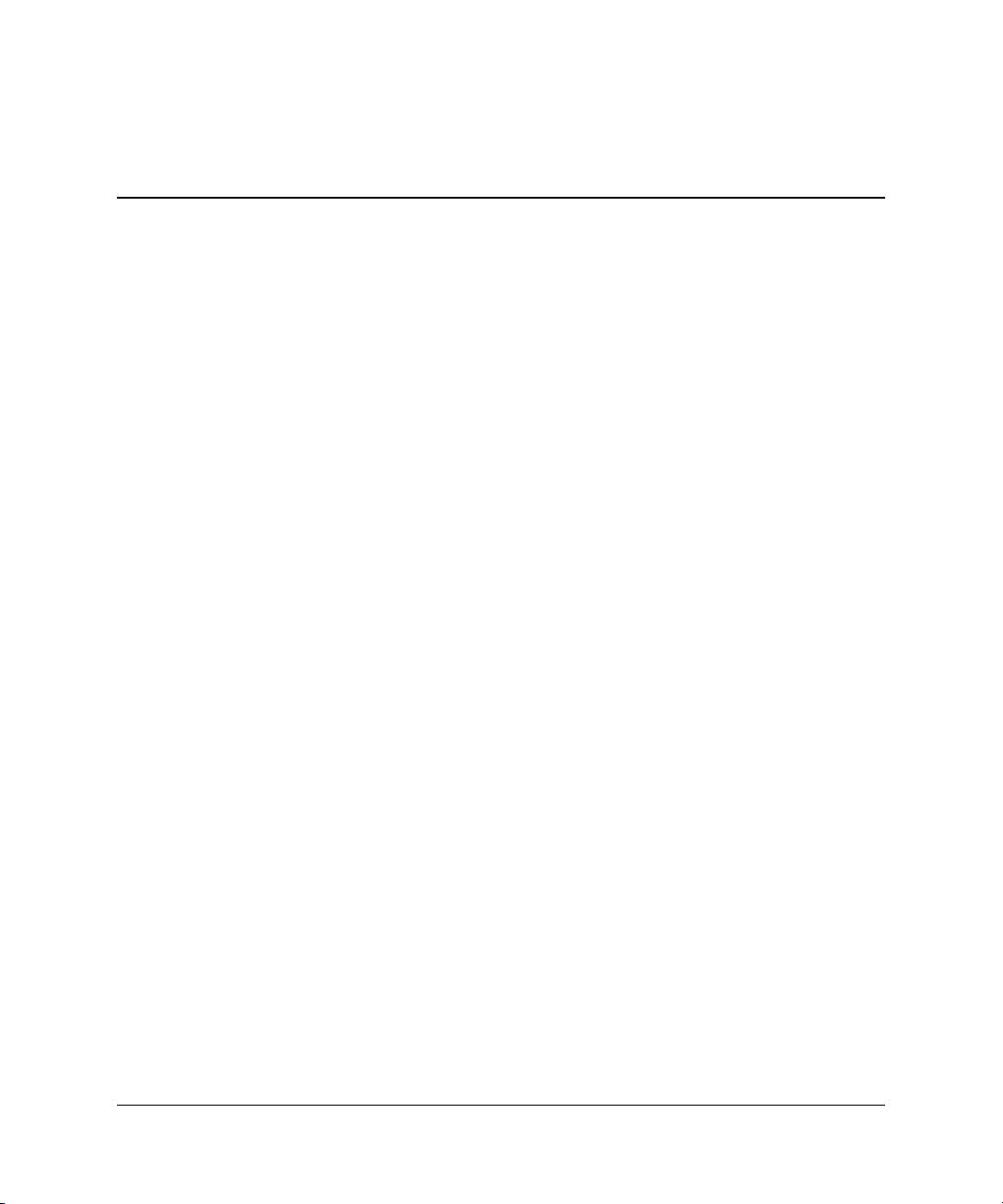
Indholdsfortegnelse
Hjælpeprogrammet Computer Setup (F10)
Hjælpeprogram til computeropsætning (F10) . . . . . . . . . . . . . . . . . . . . . . . . . . . . . . . . . . 1
Brug af hjælpeprogrammet Computer Setup (F10) . . . . . . . . . . . . . . . . . . . . . . . . . . 3
File . . . . . . . . . . . . . . . . . . . . . . . . . . . . . . . . . . . . . . . . . . . . . . . . . . . . . . . . . . . . . . . 4
System Information . . . . . . . . . . . . . . . . . . . . . . . . . . . . . . . . . . . . . . . . . . . . . . . 4
About . . . . . . . . . . . . . . . . . . . . . . . . . . . . . . . . . . . . . . . . . . . . . . . . . . . . . . . . . . 4
Set Time and Date . . . . . . . . . . . . . . . . . . . . . . . . . . . . . . . . . . . . . . . . . . . . . . . . 4
Replicated Setup. . . . . . . . . . . . . . . . . . . . . . . . . . . . . . . . . . . . . . . . . . . . . . . . . . 4
Default Setup . . . . . . . . . . . . . . . . . . . . . . . . . . . . . . . . . . . . . . . . . . . . . . . . . . . . 4
Apply Defaults and Exit. . . . . . . . . . . . . . . . . . . . . . . . . . . . . . . . . . . . . . . . . . . . 5
Ignore Changes and Exit . . . . . . . . . . . . . . . . . . . . . . . . . . . . . . . . . . . . . . . . . . . 5
Save Changes and Exit. . . . . . . . . . . . . . . . . . . . . . . . . . . . . . . . . . . . . . . . . . . . . 5
Storage . . . . . . . . . . . . . . . . . . . . . . . . . . . . . . . . . . . . . . . . . . . . . . . . . . . . . . . . . . . . 5
Device Configuration . . . . . . . . . . . . . . . . . . . . . . . . . . . . . . . . . . . . . . . . . . . . . . 5
Storage Options . . . . . . . . . . . . . . . . . . . . . . . . . . . . . . . . . . . . . . . . . . . . . . . . . . 8
DPS Self-Test. . . . . . . . . . . . . . . . . . . . . . . . . . . . . . . . . . . . . . . . . . . . . . . . . . . 10
Boot Order . . . . . . . . . . . . . . . . . . . . . . . . . . . . . . . . . . . . . . . . . . . . . . . . . . . . . 10
Sikkerhed . . . . . . . . . . . . . . . . . . . . . . . . . . . . . . . . . . . . . . . . . . . . . . . . . . . . . . . . . 11
Angiv adgangskode . . . . . . . . . . . . . . . . . . . . . . . . . . . . . . . . . . . . . . . . . . . . . . 11
Power-On Password . . . . . . . . . . . . . . . . . . . . . . . . . . . . . . . . . . . . . . . . . . . . . . 11
Password Options. . . . . . . . . . . . . . . . . . . . . . . . . . . . . . . . . . . . . . . . . . . . . . . . 11
Pre-Boot Authorization . . . . . . . . . . . . . . . . . . . . . . . . . . . . . . . . . . . . . . . . . . . 11
Smart Cover . . . . . . . . . . . . . . . . . . . . . . . . . . . . . . . . . . . . . . . . . . . . . . . . . . . . 11
Embedded Security . . . . . . . . . . . . . . . . . . . . . . . . . . . . . . . . . . . . . . . . . . . . . . 12
Device Security . . . . . . . . . . . . . . . . . . . . . . . . . . . . . . . . . . . . . . . . . . . . . . . . . 12
Network Service Boot . . . . . . . . . . . . . . . . . . . . . . . . . . . . . . . . . . . . . . . . . . . . 12
System IDs . . . . . . . . . . . . . . . . . . . . . . . . . . . . . . . . . . . . . . . . . . . . . . . . . . . . . 12
DriveLock Security . . . . . . . . . . . . . . . . . . . . . . . . . . . . . . . . . . . . . . . . . . . . . . 13
Vejledning til computeropsætning (F10) www.hp.com iii
Page 4

Indholdsfortegnelse
Data Execution Prevention. . . . . . . . . . . . . . . . . . . . . . . . . . . . . . . . . . . . . . . . . 13
Master Boot Record Security . . . . . . . . . . . . . . . . . . . . . . . . . . . . . . . . . . . . . . . 14
Save Master Boot Record. . . . . . . . . . . . . . . . . . . . . . . . . . . . . . . . . . . . . . . . . . 15
Restore Master Boot Record . . . . . . . . . . . . . . . . . . . . . . . . . . . . . . . . . . . . . . . 15
Power . . . . . . . . . . . . . . . . . . . . . . . . . . . . . . . . . . . . . . . . . . . . . . . . . . . . . . . . . . . . 16
OS Power Management . . . . . . . . . . . . . . . . . . . . . . . . . . . . . . . . . . . . . . . . . . . 16
Hardware Power Management . . . . . . . . . . . . . . . . . . . . . . . . . . . . . . . . . . . . . . 16
Thermal . . . . . . . . . . . . . . . . . . . . . . . . . . . . . . . . . . . . . . . . . . . . . . . . . . . . . . . 16
Advanced . . . . . . . . . . . . . . . . . . . . . . . . . . . . . . . . . . . . . . . . . . . . . . . . . . . . . . . . . 17
Power-On Options . . . . . . . . . . . . . . . . . . . . . . . . . . . . . . . . . . . . . . . . . . . . . . . 17
BIOS Power-On . . . . . . . . . . . . . . . . . . . . . . . . . . . . . . . . . . . . . . . . . . . . . . . . . 20
Onboard Devices . . . . . . . . . . . . . . . . . . . . . . . . . . . . . . . . . . . . . . . . . . . . . . . . 20
PCI Devices . . . . . . . . . . . . . . . . . . . . . . . . . . . . . . . . . . . . . . . . . . . . . . . . . . . . 20
Bus Options . . . . . . . . . . . . . . . . . . . . . . . . . . . . . . . . . . . . . . . . . . . . . . . . . . . . 20
Device Options. . . . . . . . . . . . . . . . . . . . . . . . . . . . . . . . . . . . . . . . . . . . . . . . . . 21
PCI VGA Configuration. . . . . . . . . . . . . . . . . . . . . . . . . . . . . . . . . . . . . . . . . . . 22
Gendannelse af konfigurationsindstillinger. . . . . . . . . . . . . . . . . . . . . . . . . . . . . . . . . . . 23
Metode 1: Flash ROM CMOS Archive and
Restore Feature – Bruger Power Switch Override . . . . . . . . . . . . . . . . . . . . . . . . . . 23
Metode 2: Save to Removable Media and
Restore from Removable Media . . . . . . . . . . . . . . . . . . . . . . . . . . . . . . . . . . . . . . . . 24
iv www.hp.com Vejledning til computeropsætning (F10)
Page 5

Hjælpeprogrammet
Computer Setup (F10)
Hjælpeprogram til computeropsætning (F10)
Du kan udføre følgende ved hjælp af hjælpeprogrammet
Computer Setup (F10):
■ Ændre standardindstillingerne.
■ Angive dato og klokkeslæt for systemet.
■ Definere, få vist, ændre og bekræfte systemkonfigurationen,
herunder indstillinger for processor, grafik, hukommelse, lyd,
lager, kommunikation og inputenheder.
■ Ændre boot-rækkefølgen for enheder, du kan starte fra, f.eks.
harddiske, diskettedrev, optiske drev eller USB-flashmedieenheder.
■ Aktivere Quick Boot, som er hurtigere end Full Boot, men
som ikke kører alle de diagnosticeringstest, som Full Boot kører.
Du kan angive en af følgende indstillinger for systemet:
❏ Altid Quick Boot (standard),
❏ Periodevis Full Boot (fra hver til hver 30. dag)
❏ Altid Full Boot.
■ Aktivere eller deaktivere POST-meddelelserne (Power-On
Self Test) for at ændre visningsstatus for POST-meddelelser.
Hvis POST- meddelelser er deaktiveret, undertrykkes de fleste
POST-meddelelser, f.eks. optælling af hukommelse, produktnavn
og andre ikke- fejlmeddelelser. Hvis der opstår en POST-fejl, vises
der en meddelelse, uanset hvilken tilstand du har valgt. Du kan
manuelt aktivere meddelelser under POST ved at trykke på en
vilkårlig tast (undtagen
Vejledning til computeropsætning (F10) www.hp.com 1
F1 til F12).
Page 6

Hjælpeprogrammet Computer Setup (F10)
■ Oprette ejer-tag, som vises, hver gang systemet tændes eller
genstartes.
■ Angive det asset-tag eller det identifikationsnummer, som
virksomheden har tildelt computeren.
■ Aktivere anmodning om adgangskode for start i forbindelse
med både genstart og start af systemet.
■ Oprette en adgangskode til opsætning, som kontrollerer adgangen
til computerens opsætningsprogram (F10) og de indstillinger,
som er beskrevet i dette afsnit.
■ Sikre integrerede I/O-funktioner, herunder serielle porte, USB-porte
eller parallelle porte, lyd eller integreret netværkskort, så de ikke
kan bruges, før de er afsikret.
■ Aktivere eller deaktivere MBR-sikkerhed (Master Boot Record).
■ Aktivere eller deaktivere opstartsmuligheder for flytbare medier.
■ Aktivere eller deaktivere muligheden for at skrive til legacydiskette
(hvis hardwaren understøtter dette).
■ Afhjælpe fejl i systemkonfigurationen, som blev påvist, men ikke
automatisk rettet i forbindelse med POST.
■ Duplikere systemopsætningen ved at gemme systemkonfigurationen
på en diskette og gendanne den på en eller flere computere.
■ Udføre selvtest på en angivet ATA-harddisk (hvis drevet
understøtter dette).
■ Aktivere eller deaktivere DriveLock-sikkerhed (hvis MultiBay-
drev understøtter dette).
2 www.hp.com Vejledning til computeropsætning (F10)
Page 7

Hjælpeprogrammet Computer Setup (F10)
Brug af hjælpeprogrammet Computer Setup (F10)
Du kan kun få adgang til Computer Setup, når du tænder computeren
eller genstarter systemet. Benyt nedenstående fremgangsmåde for at
få adgang til hjælpeprogrammet til computeropsætning:
1. Tænd, eller genstart computeren. Klik på Start > Luk
computeren > Genstart i Microsoft Windows.
2. Så snart computeren tænder, skal du trykke på tasten
holde tasten nede, indtil computerens opsætningsprogram åbnes.
Tryk eventuelt på
Hvis du ikke trykker på tasten F10 på det rigtige tidspunkt, skal du
✎
genstarte computeren og holde tasten
til hjælpeprogrammet.
Hvis du bruger et PS/2-tastatur, vises muligvis en fejlmeddelelse for
tastaturet. Den kan du se bort fra.
3. Vælg dit sprog på listen, og tryk på
4. Menuen for hjælpeprogrammer til computeropsætning giver fem
valgmuligheder: File, Storage, Security, Power og Advanced.
5. Brug piletasterne (venstre og højre) til at markere den relevante
overskrift. Brug piletasterne (op og ned) til at markere den ønskede
indstilling, og tryk derefter på
tilbage til menuen i hjælpeprogrammet Computer Setup.
6. Hvis du vil foretage og gemme ændringer, skal du vælge File >
Save Changes og Exit.
❏ Hvis du fortryder nogle af dine ændringer, skal du vælge
Ignore Changes og Exit.
Enter for at springe startskærmbilledet over.
F10 nede igen for at få adgang
Enter.
Enter. Tryk på Esc for at vende
F10 og
❏ Vælg Set Defaults og Exit for at vende tilbage til
fabriksindstillingerne. Denne indstilling gendanner
systemets oprindelige standardindstillinger.
FORSIGTIG: UNDGÅ at slukke for computeren, mens ROM-hukommelsen
Ä
gemmer ændringerne i hjælpeprogrammet Computer Setup (F10), da du
ellers risikerer at beskadige CMOS’en. Når du har afsluttet opsætningen (F10),
kan du slukke computeren uden risiko.
Vejledning til computeropsætning (F10) www.hp.com 3
Page 8
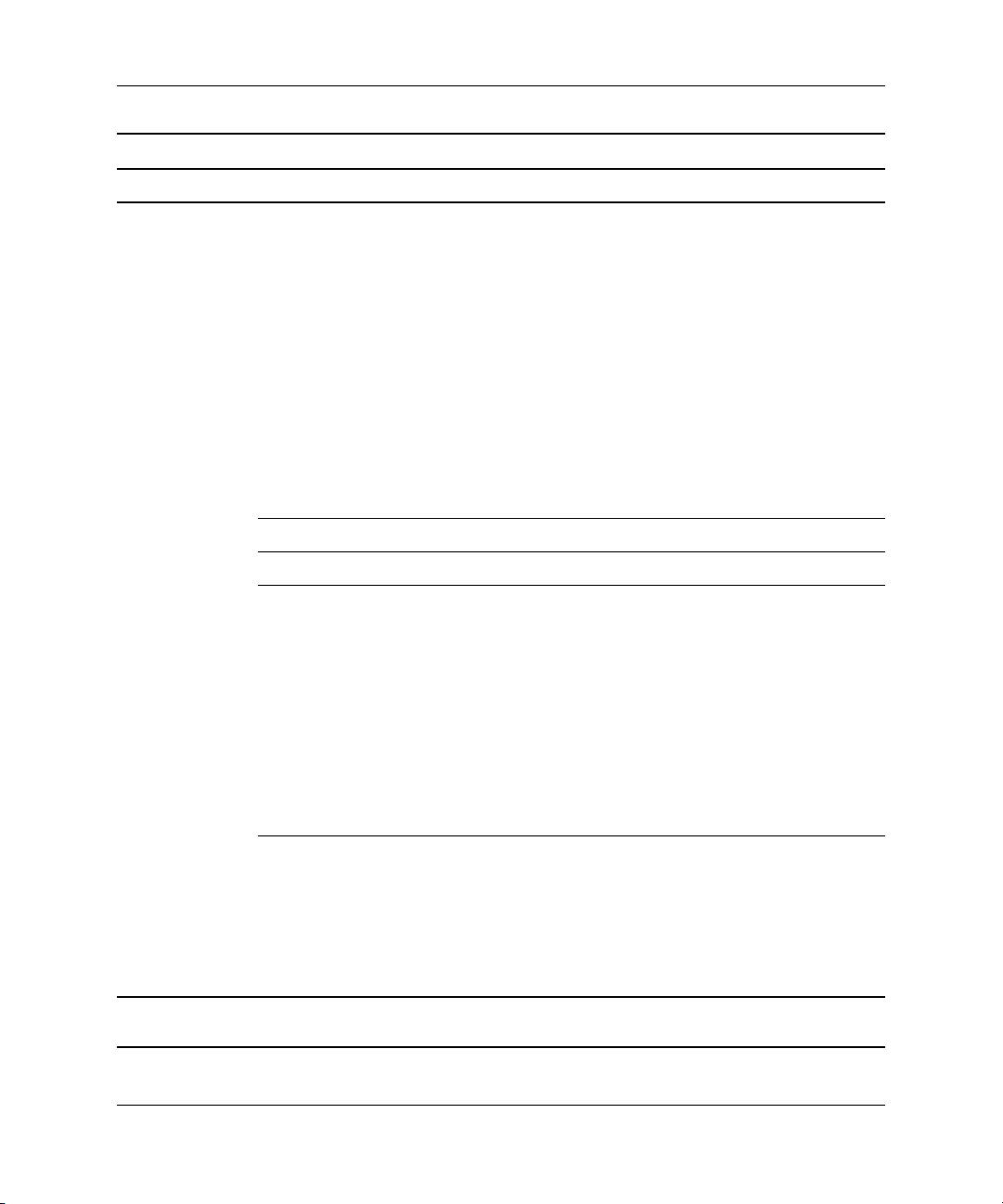
Hjælpeprogrammet Computer Setup (F10)
Computer Setup
Overskrift Indstilling Beskrivelse
File System Information Viser:
•Produktnavn
• Processortype/hastighed/trin
• Størrelse på cache (L1/L2)
• Installeret hukommelsesstørrelse/-hastighed, antal
kanaler (enkelt eller dobbelt) (hvis nødvendigt)
• Integreret MAC-adresse for integreret, aktiveret
netværkskort (hvis til rådighed)
• Systemets ROM (omfatter familienavn og version)
• Serienummer på kabinettet
•Sporingsnummer
About Viser meddelelse om copyright. Set Time and Date Her kan du angive klokkeslæt og dato for systemet. Replicated Setup Save to Removable Media
Gemmer systemkonfigurationen, inklusive CMOS,
på en formateret 1,44 MB-diskette, en USB flash
medie-enhed eller en diskettelignende enhed
(en datalagringsenhed, der er indstillet til at
emulere et diskettedrev).
Restore from Removable Media
Gendanner systemkonfigurationen fra en diskette,
en USB flash media-enhed eller en diskettelignende
enhed.
Default Setup Save Current Settings as Default
Gemmer de aktuelle indstillinger for
systemkonfigurationen som standard.
Restore Factory Settings as Default
Gendanner standardindstillingerne for
systemkonfiguration.
Understøttelse af specifikke indstillinger for Computer Setup kan variere, afhængigt
✎
af hardwarekonfigurationen.
4 www.hp.com Vejledning til computeropsætning (F10)
Page 9

Computer Setup (Fortsat)
Overskrift Indstilling Beskrivelse
Hjælpeprogrammet Computer Setup (F10)
File (fortsat) Apply Defaults
and Exit
Ignore Changes
and Exit
Save Changes
and Exit
Storage Device Configuration Viser en oversigt over alle installerede
Anvender de aktuelt valgte standardindstillinger
og sletter alle definerede adgangskoder.
Lukker Computer Setup uden at udføre eller gemme
ændringer.
Gemmer ændringer af systemkonfigurationen
og afslutter Computer Setup.
datalagringsenheder, der er BIOS-styrede enheder.
Når du markerer en enhed, vises detaljerede
oplysninger og indstillinger. Følgende indstillinger
kan være vist:
Diskette Type
Viser medietypen med den maksimale kapacitet,
der accepteres af diskettedrevet.
Legacy Diskette Drives
Indstillingerne er 3,5" 1,44 MB og 5,25" 1,2 MB.
Drive Emulation
Gør det muligt at vælge en drevemuleringstype
for en bestemt datalagringsenhed. (Eksempelvis vil
der kunne startes fra et Zip-drev, hvis der vælges
disketteemulering).
Drive Type Emuleringsindstillinger
ATAPI Zip drive None (behandles som Other).
Diskette (behandles som et
diskettedrev).
IDE Hard Disk None (behandles som Other).
Disk (behandles som et
harddiskdrev).
Understøttelse af specifikke indstillinger for Computer Setup kan variere, afhængigt
✎
af hardwarekonfigurationen.
Vejledning til computeropsætning (F10) www.hp.com 5
Page 10

Hjælpeprogrammet Computer Setup (F10)
Computer Setup (Fortsat)
Overskrift Indstilling Beskrivelse
Storage
(fortsat)
Understøttelse af specifikke indstillinger for Computer Setup kan variere, afhængigt
✎
af hardwarekonfigurationen.
Device Configuration
(fortsat)
Drive Type Emuleringsindstillinger
(fortsat) (fortsat)
Legacy Diskette Ingen emuleringsmuligheder
til rådighed.
IDE CD-ROM Ingen emuleringsmuligheder
til rådighed.
ATAPI LS-120 None (behandles som Other).
Diskette (behandles som et
diskettedrev).
Default Values IDE/SATA
Multisector Transfers (kun ATA-diske)
Angiver, hvor mange sektorer der overføres pr.
multisektor-PIO-operation. Indstillingerne, der afhænger
af drevets funktioner, er: Deaktiveret, 8 og 16.
Transfer Mode (kun ATA-enheder)
Angiver, hvilken dataoverførselsmetode der skal
være aktiv. Indstillingerne (ifølge enhedsegenskaber)
er PIO 0, Max PIO, Enhanced DMA, Ultra DMA 0
og Max UDMA.
6 www.hp.com Vejledning til computeropsætning (F10)
Page 11

Computer Setup (Fortsat)
Overskrift Indstilling Beskrivelse
Hjælpeprogrammet Computer Setup (F10)
Storage
(fortsat)
Device Configuration
(fortsat)
Translation Mode (kun ATA-diske)
Giver dig mulighed for at vælge den oversættelses-
metode, du vil bruge til enheden. På denne måde
bliver det muligt for BIOS’en at få adgang til diske,
der er partitioneret og formateret på andre systemer,
og som kan være nødvendige for brugere af ældre
versioner af UNIX (f.eks. SCO UNIX version 3.2).
Indstillingerne er: Automatic, Bit-Shift, LBA Assisted,
User og None.
FORSIGTIG: Normalt må den oversættelsesme-
Ä
tode, der er valgt automatisk af BIOS, ikke ændres.
Hvis den valgte oversættelsesmetode ikke er
kompatibel med den oversættelsesmetode, der
var aktiv, da disken blev partitioneret og formateret,
kan du ikke få adgang til dataene på disken.
Translation Parameters (kun ATA-diske)
Denne funktion vises kun, når oversættelsesmetoden
✎
er indstillet til User.
Giver dig mulighed for at angive de parametre (logiske
cylindere, hoveder og sektorer pr. spor), som BIOS
bruger til at oversætte diskens I/O-anmodninger
(fra operativsystemet eller et program) til noget,
som harddisken kan acceptere. Logiske cylindere
må højst være 1024. Antallet af hoveder må højst
være 256. Antal sektorer pr. spor må højst være 63.
Disse felter er kun synlige og kan kun ændres, hvis
oversættelsesmetoden er indstillet til User.
Understøttelse af specifikke indstillinger for Computer Setup kan variere, afhængigt
✎
af hardwarekonfigurationen.
Vejledning til computeropsætning (F10) www.hp.com 7
Page 12
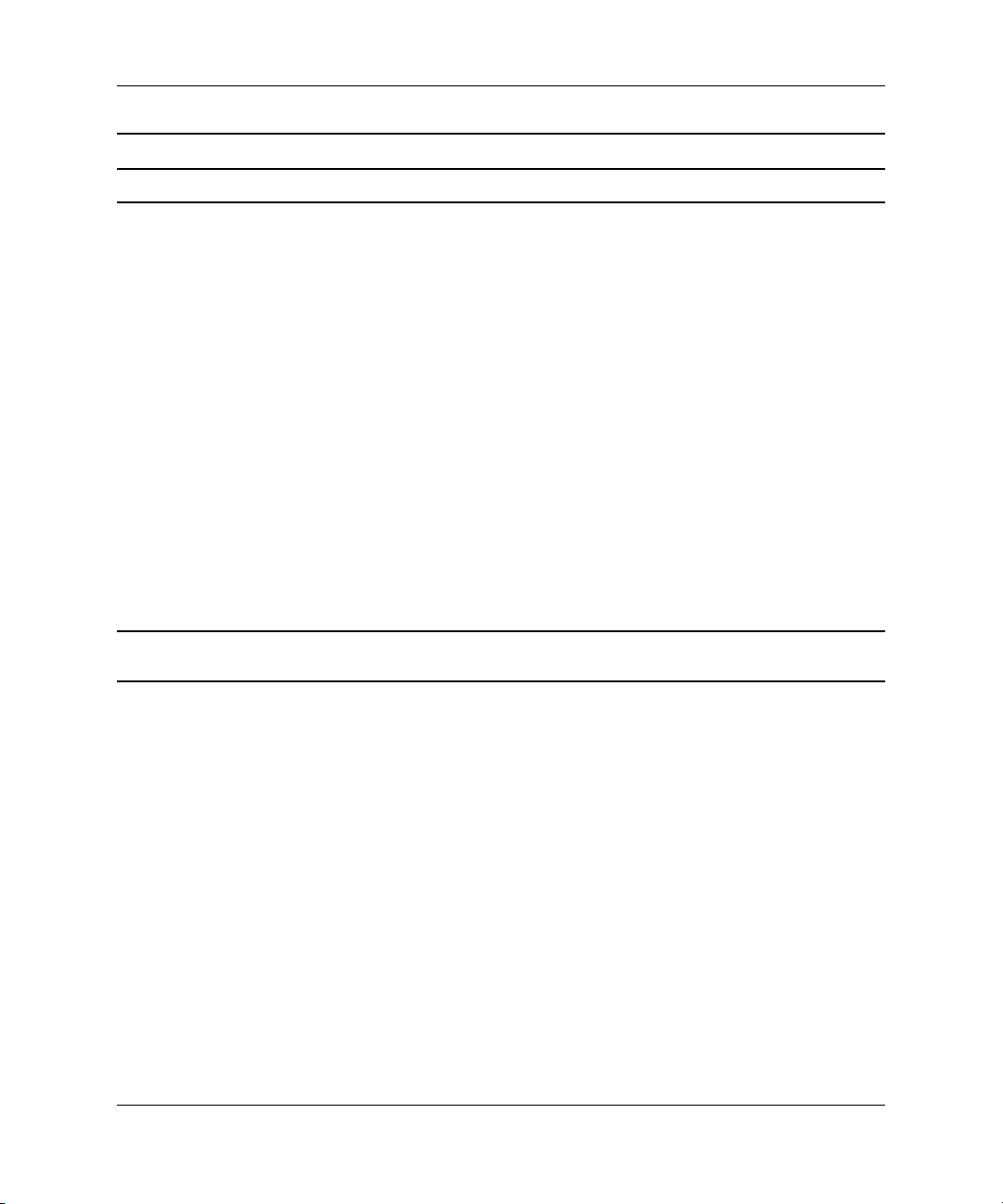
Hjælpeprogrammet Computer Setup (F10)
Computer Setup (Fortsat)
Overskrift Indstilling Beskrivelse
Storage
(fortsat)
Understøttelse af specifikke indstillinger for Computer Setup kan variere, afhængigt
✎
af hardwarekonfigurationen.
Storage Options Start fra flytbart medie
Aktiverer/deaktiverer muligheden for at starte
systemet fra et flytbart medie.
Legacy Diskette Write
Aktiverer/deaktiverer muligheden for at skrive data
til legacydisketter.
Computeren genstarter, når du har gemt ændringer
✎
under Removable Media Write. Sluk computeren,
og tænd den igen manuelt.
BIOS DMA Data Transfers
Giver dig mulighed for at styre, hvordan BIOS-diskens
I/O-forespørgsler behandles. Når “Enable” er markeret,
behandler BIOS’en alle ATA-forespørgsler om læsning
fra og skrivning til en disk med DMA-dataoverførsel.
Når “Disable” er markeret, behandler BIOS’en alle
ATA-forespørgsler om læsning fra og skrivning til en
disk med PIO-dataoverførsel.
8 www.hp.com Vejledning til computeropsætning (F10)
Page 13
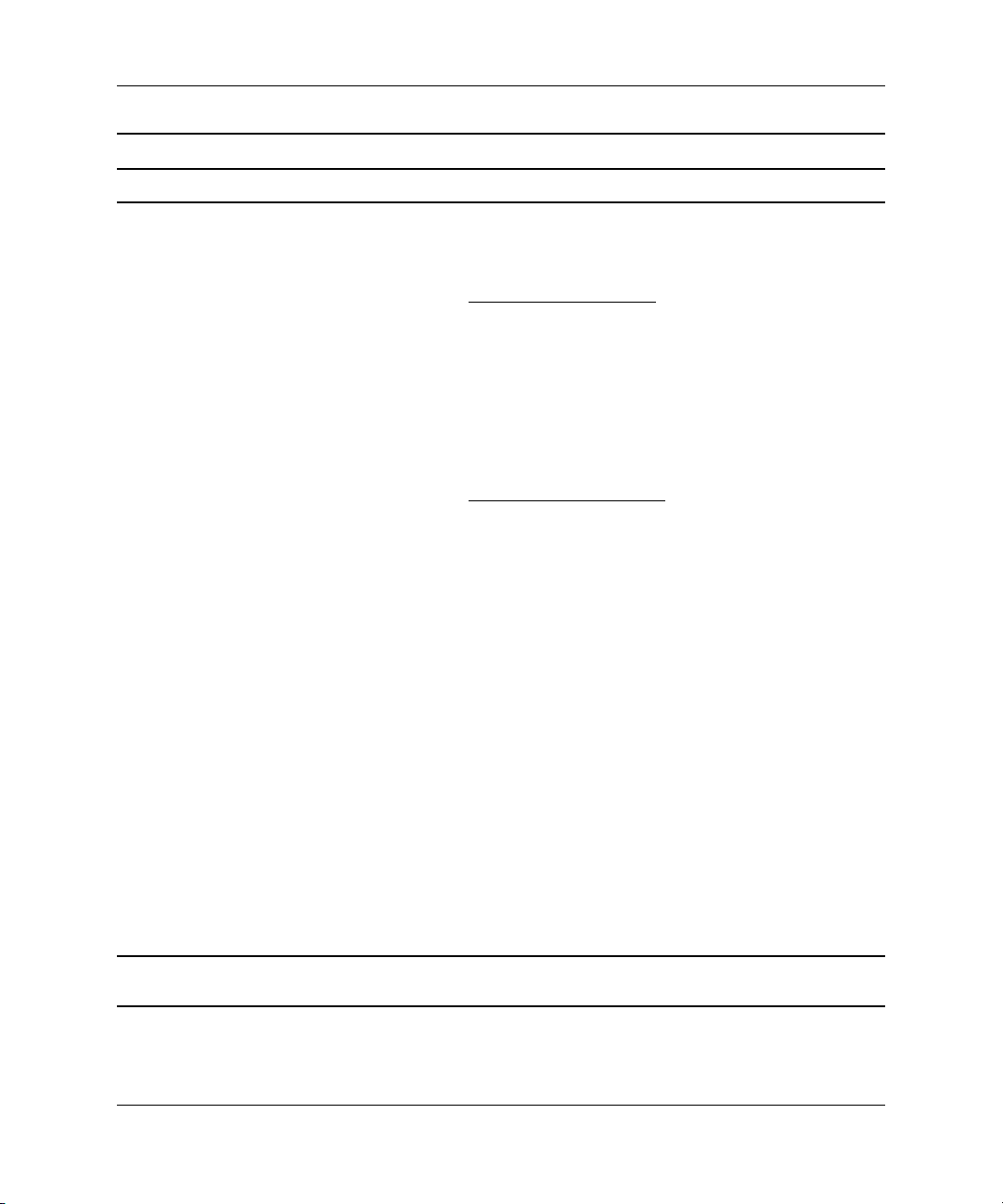
Computer Setup (Fortsat)
Overskrift Indstilling Beskrivelse
Hjælpeprogrammet Computer Setup (F10)
Storage
(fortsat)
Storage Options
(fortsat)
SATA Emulation
Giver mulighed for at vælge, hvordan operativsystemet
opnår adgang til SATA-controlleren og -enheder.
“Separate IDE Controller
Der kan opnås adgang til 4 SATA- og 2 PATA-enheder
i denne tilstand. SATA- og PATA-controllerne vises som
to særskilte IDE-controllere. Vælg denne indstilling
i Microsoft Windows 2000 og Windows XP.
• SATA 0 vises som SATA Primary Device 0
• SATA 1 (hvis monteret) vises som SATA
Secondary Device 0
“Combined IDE Controller
Der kan opnås adgang til 2 PATA- og 2 SATA-enheder
i denne tilstand. SATA- og PATA-controllerne vises
som én samlet IDE-controller. Vælg denne indstilling
i Microsoft Windows 98 og tidligere operativsystemer.
• PATA Primary Device 0 erstatter SATA 1
• PATA Primary Device 1 erstatter SATA 3
IDE Controller
Giver dig mulighed for at aktivere eller deaktivere
den primære IDE-controller. Denne funktion understøttes
kun på udvalgte modeller.
” er standardindstillingen.
” er den anden indstilling.
Primary SATA Controller
Giver dig mulighed for at aktivere eller deaktivere
den primære SATA-controller.
Secondary SATA Controller
Giver dig mulighed for at aktivere eller deaktivere
den sekundære SATA-controller. Denne funktion
understøttes kun på udvalgte modeller.
Understøttelse af specifikke indstillinger for Computer Setup kan variere, afhængigt
✎
af hardwarekonfigurationen.
Vejledning til computeropsætning (F10) www.hp.com 9
Page 14

Hjælpeprogrammet Computer Setup (F10)
Computer Setup (Fortsat)
Overskrift Indstilling Beskrivelse
Storage
(fortsat)
DPS Self-Test Gør det muligt at udføre en selvtest på ATA-harddiske,
der understøtter DPS-selvtest (Drive Protection System).
Denne funktion vises kun, hvis mindst ét af
✎
de tilsluttede drev understøtter DPS-selvtest.
Boot Order Gør det muligt at:
• Angive, i hvilken rækkefølge de tilsluttede
enheder, f.eks. USB flash medie-enhed,
diskettedrev, harddisk, optisk drev eller
netværkskort, skal kontrolleres for at finde
ud af, om de indeholder en kopi af et
operativsystem, der kan startes fra. Samtlige
enheder på listen kan individuelt anses for at
være eller ikke være en kilde, operativsystemet
kan startes fra.
• Angive rækkefølgen for tilsluttede harddiske.
Den første harddisk i rækken får 1. prioritet
i boot-sekvensen og betegnes som drev C
(hvis der er tilsluttet enheder).
Tildelingerne af drevbogstaver i MS-DOS
✎
gælder muligvis ikke, hvis systemet startes
med et ikke-MS-DOS-operativsystem.
Genvej til midlertidig tilsidesættelse
af startrækkefølge
Genstart computeren, og tryk på F9, når lysdioden for
skærmen lyser grønt, hvis systemet en enkelt gang
skal startes fra en anden enhed end standardenheden,
der er angivet under Boot Order. Når POST er
afsluttet, vises en oversigt over enheder, der kan
startes fra. Brug piletasterne til at markere den
foretrukne enhed til start, og tryk på Enter.
Computeren starter derefter fra den valgte
enhed denne ene gang.
Understøttelse af specifikke indstillinger for Computer Setup kan variere, afhængigt
✎
af hardwarekonfigurationen.
10 www.hp.com Vejledning til computeropsætning (F10)
Page 15

Hjælpeprogrammet Computer Setup (F10)
Computer Setup (Fortsat)
Overskrift Indstilling Beskrivelse
Sikkerhed Angiv adgangskode Giver dig mulighed for at angive og aktivere en
adgangskode til opsætning (administrator).
Hvis der er angivet en adgangskode til opsætning,
✎
er det nødvendigt at ændre opsætningsindstillingerne, flashe ROM-hukommelsen og foretage
ændringer af visse Plug and Play-indstillinger
under Windows.
Se Vejledning til fejlfinding på dokumentations-cd’en
for at få flere oplysninger.
Power-On Password Her kan du angive systemets opstartsadgangskode.
Se Vejledning til fejlfinding på dokumentations-cd’en
for at få flere oplysninger.
Password Options
(Denne funktion vises
kun, hvis adgangskoden for start er
angivet).
Pre-Boot Authorization
Smart Cover Gør det muligt at:
Understøttelse af specifikke indstillinger for Computer Setup kan variere, afhængigt
✎
af hardwarekonfigurationen.
Giver dig mulighed for at angive, om adgangskoden
kræves til varmstart (CTRL+ALT+DEL).
Se Vejledning til desktopadministration på
dokumentations-cd’en for at få flere oplysninger.
Giver dig mulighed for at aktivere/deaktivere det
chipkort, der skal bruges i stedet for en adgangskode
for start.
• Låse/åbne dæksellåsen.
• Indstille føleren for fjernelse af dækslet til
Disable/Notify User/Setup Password.
Notify User sikrer, at brugeren bliver advaret,
✎
når sensoren har registreret, at dækslet er fjernet.
Setup Password kræver, at adgangskoden til
opsætning angives ved start af computeren, hvis
sensoren registrerer, at dækslet har været fjernet.
Denne funktion understøttes kun på udvalgte modeller.
Se Vejledning til desktopadministration på
dokumentations-cd’en for at få flere oplysninger.
Vejledning til computeropsætning (F10) www.hp.com 11
Page 16

Hjælpeprogrammet Computer Setup (F10)
Computer Setup (Fortsat)
Overskrift Indstilling Beskrivelse
Sikkerhed
(fortsat)
Embedded Security Gør det muligt at:
• Aktivere/deaktivere den integrerede
sikkerhedsanordning.
• Nulstille enheden til standardindstillingerne.
Denne funktion understøttes kun på udvalgte modeller.
Se Vejledning til desktopadministration på
dokumentations-cd’en for at få flere oplysninger.
Device Security Aktiverer/deaktiverer de serielle porte, den parallelle
port, USB-porte på forsiden, systemlyd, netværkscontrollere (udvalgte modeller), Multibay-enheder
(udvalgte modeller), SMBus-controller (udvalgte
modeller) og SCSI-controllere (udvalgte modeller).
Network Service Boot
System IDs Gør det muligt at indstille:
Aktiverer/deaktiverer computerens mulighed for at
starte fra et operativsystem, der er installeret på en
netværksserver. (Denne funktion er kun tilgængelig
på NIC-modeller, og netværkscontrolleren skal befinde
sig på PCI-bussen eller være integreret på systemkortet).
• Asset-tag (18-byte identifikation) og ejer-tag
(80-byte identifikation, der vises under POST).
Se Vejledning til desktopadministration på
dokumentations-cd’en for at få flere oplysninger.
• Kabinettets serienummer eller UUID-nummer
(Universal Unique Identifier). UUID-nummeret
kan kun opdateres, hvis kabinettets aktuelle
serienummer er ugyldigt. (Disse id-numre
angives normalt fra fabrikken og bruges til
at identificere systemet).
• Tastaturets landeindstillinger (f.eks. Engelsk eller
Dansk) til angivelse af system-id.
Understøttelse af specifikke indstillinger for Computer Setup kan variere, afhængigt
✎
af hardwarekonfigurationen.
12 www.hp.com Vejledning til computeropsætning (F10)
Page 17

Computer Setup (Fortsat)
Overskrift Indstilling Beskrivelse
Hjælpeprogrammet Computer Setup (F10)
Sikkerhed
(fortsat)
Understøttelse af specifikke indstillinger for Computer Setup kan variere, afhængigt
✎
af hardwarekonfigurationen.
DriveLock Security Giver dig mulighed for at tildele eller ændre
en administrator- eller brugeradgangskode
til en MultiBay-harddisk. Når denne funktion
er aktiveret, bliver brugeren bedt om at angive
en af DriveLock-adgangskoderne under POST.
Hvis du ikke angiver adgangskoderne korrekt,
nægtes adgang til harddisken, indtil du har
angivet en af adgangskoderne korrekt under
en efterfølgende koldstart.
Denne funktion vises kun, hvis mindst ét af
✎
de tilsluttede MultiBay-drev understøtter den
DriveLock, der er koblet på systemet.
Se Vejledning til desktopadministration på
dokumentations-cd’en for at få flere oplysninger.
Data Execution Prevention
Aktiver/Deaktiver
Tilstanden Data Execution Prevention hjælper
mod sikkerhedsbrud i operativsystemet.
Dette valg er kun gyldigt, hvis processoren
✎
og operativsystemet indeholder og benytter
tilstanden Data Execution Prevention.
Vejledning til computeropsætning (F10) www.hp.com 13
Page 18
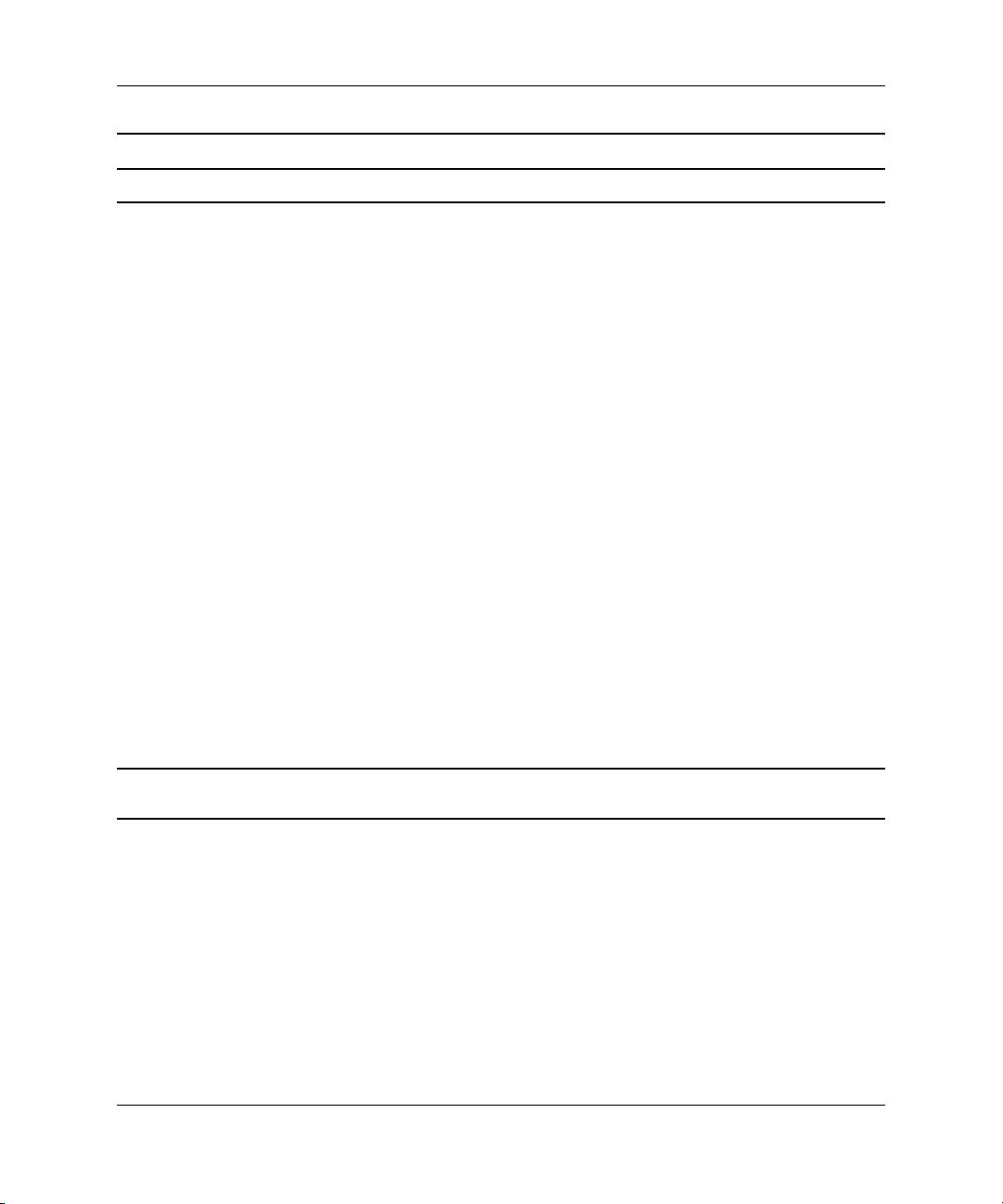
Hjælpeprogrammet Computer Setup (F10)
Computer Setup (Fortsat)
Overskrift Indstilling Beskrivelse
Sikkerhed
(fortsat)
Master Boot Record Security
Giver dig mulighed for at aktivere eller deaktivere
Master Boot Record (MBR) Security.
Hvis funktionen aktiveres, afviser BIOS alle
anmodninger om skrivning til MBR på den aktuelle
opstartsdisk. Hver gang computeren tændes eller
genstartes, sammenligner BIOS MBR’en på den
aktuelle opstartsdisk med den MBR, der tidligere
blev gemt. Hvis der konstateres ændringer, får du
mulighed for at gemme MBR’en på den aktuelle
startdisk, gendanne den tidligere gemte MBR eller
deaktivere funktionen MBR Security. Du skal kende
adgangskoden til opsætning, hvis den er angivet.
Deaktiver funktionen MBR Security, før du
✎
foretager ændringer af formateringen eller
partitioneringen af den aktuelle startdisk. Flere
diskkommandoer, f.eks. FDISK og FORMAT,
forsøger at opdatere MBR.
Hvis funktionen MBR Security er aktiveret,
og diskadgangen varetages af BIOS, afvises
anmodninger om skrivning i MBR, og der
rapporteres om fejl.
Hvis funktionen MBR Security er aktiveret,
og diskadgangen varetages af operativsystemet,
vil eventuelle ændringer af MBR blive registreret
af BIOS ved næste genstart, og der vises en
MBR-sikkerhedsmeddelelse.
Understøttelse af specifikke indstillinger for Computer Setup kan variere, afhængigt
✎
af hardwarekonfigurationen.
14 www.hp.com Vejledning til computeropsætning (F10)
Page 19

Computer Setup (Fortsat)
Overskrift Indstilling Beskrivelse
Hjælpeprogrammet Computer Setup (F10)
Sikkerhed
(fortsat)
Understøttelse af specifikke indstillinger for Computer Setup kan variere, afhængigt
✎
af hardwarekonfigurationen.
Save Master Boot Record
Restore Master Boot Record
Gemmer en sikkerhedskopi af Master Boot Record
på den aktuelle opstartsdisk.
Vises kun, hvis funktionen MBR Security er aktiveret.
✎
Gendanner Master Boot Record på den aktuelle
opstartsdisk ved hjælp af sikkerhedskopien.
Vises kun, hvis følgende betingelser er opfyldte:
✎
• Funktionen MBR Security er aktiveret.
• Der er tidligere gemt en sikkerhedskopi af MBR.
• Den aktuelle startdisk er den, hvorfra
sikkerhedskopien af MBR’en blev gemt.
FORSIGTIG: Der er muligvis ikke adgang
Ä
til disken efter gendannelsen af en tidligere
gemt MBR, når en diskkommando eller
operativsystemet har ændret MBR’en. Gendan
kun en tidligere MBR, hvis du er sikker på, at
den aktuelle startdisks MBR er beskadiget eller
inficeret af virus.
Vejledning til computeropsætning (F10) www.hp.com 15
Page 20

Hjælpeprogrammet Computer Setup (F10)
Computer Setup (Fortsat)
Overskrift Indstilling Beskrivelse
Power OS Power
Management
Hardware Power Management
Thermal Fan idle mode – Dette søjlediagram styrer den
• Runtime Power Management – Aktiver/Deaktiver.
Giver mulighed for, at visse operativsystemer
reducerer processorens spænding og frekvens,
når den aktuelle softwareindlæsning ikke kræver,
at processoren anvender fuld kapacitet.
• Idle Power Savings – Udvidet/Normal.
Giver mulighed for, at visse operativsystemer
reducerer processorens strømforbrug, når
processoren er i standby.
• ACPI S3 Support – Aktiverer eller deaktiverer
understøttelse af ACPI S3.
• ACPI S3 Hard Disk Reset – Når denne funktion
er aktiveret, sørger BIOS for, at harddiskene er
klar til at modtage kommandoer efter vækning
fra S3, før styringen igen overtages af
operativsystemet.
• ACPI S3 PS2 Mouse Wakeup – Aktiverer
eller deaktiverer vækning fra S3 på grund
af PS2-musens aktivitet.
SATA-strømstyring aktiverer eller deaktiverer
strømstyring af SATA-bussen og/eller -enheden.
minimale tilladte ventilatorhastighed.
Understøttelse af specifikke indstillinger for Computer Setup kan variere, afhængigt
✎
af hardwarekonfigurationen.
16 www.hp.com Vejledning til computeropsætning (F10)
Page 21

Hjælpeprogrammet Computer Setup (F10)
Computer Setup (Fortsat)
Overskrift Indstilling Beskrivelse
Advanced* Power-On Options Gør det muligt at indstille: *Kun for
avancerede
brugere.
• POST-tilstand (QuickBoot, FullBoot eller FullBoot
hver dag i fra 1 til 30 dage).
• POST-meddelelser (aktiveret/deaktiveret).
• F9-prompten (aktiveret/deaktiveret).
Når du aktiverer denne funktion, vises
teksten “F9 = Boot Menu” under POST.
Hvis du deaktiverer denne funktion, vises
teksten ikke. Hvis du trykker på tasten F9,
har du stadig adgang til skærmbilledet
Shortcut Boot [Order] Menu. Se Storage >
Boot Order for at få flere oplysninger.
• F10-prompten (aktiveret/deaktiveret).
Hvis du aktiverer denne funktion, vises teksten
“F10 = Setup” under POST. Hvis du deaktiverer
denne funktion, vises teksten ikke. Hvis du trykker
på tasten F10, har du stadig adgang til
skærmbilledet Setup.
• F12-prompten (aktiveret/deaktiveret).
Hvis du aktiverer denne funktion, vises teksten
“F12 = Network Service Boot” under POST.
Hvis du deaktiverer denne funktion, vises teksten
ikke. Hvis du imidlertid trykker på tasten F12,
tvinges systemet til at starte fra netværket.
Understøttelse af specifikke indstillinger for Computer Setup kan variere, afhængigt
✎
af hardwarekonfigurationen.
Vejledning til computeropsætning (F10) www.hp.com 17
Page 22

Hjælpeprogrammet Computer Setup (F10)
Computer Setup (Fortsat)
Overskrift Indstilling Beskrivelse
Advanced*
(fortsat)
*Kun for
avancerede
brugere.
Power-On Options
(fortsat)
Gør det muligt at indstille:
• Option ROM prompt (aktiveret/deaktiveret):
Når du aktiverer denne funktion, vises en
meddelelse, inden options-ROM’er indlæses.
(Funktionen understøttes kun på udvalgte
modeller).
• Kilde til fjernaktivering af genstart
(fjernserver/lokal harddisk).
• After Power Loss (slukket/tændt). Hvis du tilslutter
computeren til en multistikdåse, og du vil tænde
for strømmen til computeren med kontakten på
stikdåsen, skal du aktivere denne funktion.
Hvis du slukker for strømmen til computeren med
✎
kontakten på en multistikdåse, kan du ikke bruge
funktionerne Suspend eller Sleep eller funktionerne
til Remote Management.
• POST Delay (i sekunder) (aktiveret/deaktiveret).
Når du aktiverer denne funktion, indlægges en
brugerdefineret forsinkelse i POST-processen.
Denne forsinkelse kan være nødvendig for
harddiske, der er tilsluttet visse PCI-kort og er så
længe om at starte, at de ikke er klar, når POST
er fuldført. POST-forsinkelsen giver dig også
mere tid til at trykke på tasten F10 for at åbne
Computer Setup (F10).
Understøttelse af specifikke indstillinger for Computer Setup kan variere, afhængigt
✎
af hardwarekonfigurationen.
18 www.hp.com Vejledning til computeropsætning (F10)
Page 23

Computer Setup (Fortsat)
Overskrift Indstilling Beskrivelse
Hjælpeprogrammet Computer Setup (F10)
Advanced*
(fortsat)
*Kun for
avancerede
brugere.
Power-On Options
(fortsat)
Gør det muligt at indstille:
• I/O APIC Mode (aktiveret/deaktiveret).
Når du aktiverer denne funktion, kan
Microsoft Windows-operativsystemerne
køre optimalt. Funktionen skal deaktiveres,
for at visse ikke-Microsoft-operativsystemer
kan fungere korrekt.
• ACPI/USB Buffers at Top of Memory (aktiveret/
deaktiveret). Når du aktiverer denne funktion,
placeres USB-hukommelsesbufferne øverst
i hukommelsen. Fordelen er, at den del af
hukommelsen, der ligger under 1 MB, frigøres
til options-ROM’er. Ulempen er, at HIMEM.SYS,
der er en populær funktion til styring af
hukommelsen, ikke fungerer korrekt, når
USB-buffere placeres øverst i hukommelsen,
OG systemet har 64 MB RAM eller mindre.
• HyperThreading (aktiveret/deaktiveret).
• Limit CPUID Maximum Value to 3 – Begrænser
antallet af CPUID-funktioner, der rapporteres
af mikroprocessoren. Aktiver denne funktion
ved start til WinNT.
Understøttelse af specifikke indstillinger for Computer Setup kan variere, afhængigt
✎
af hardwarekonfigurationen.
Vejledning til computeropsætning (F10) www.hp.com 19
Page 24

Hjælpeprogrammet Computer Setup (F10)
Computer Setup (Fortsat)
Overskrift Indstilling Beskrivelse
Advanced*
(fortsat)
*Kun for
avancerede
brugere.
Understøttelse af specifikke indstillinger for Computer Setup kan variere, afhængigt
✎
af hardwarekonfigurationen.
BIOS Power-On Giver dig mulighed for at indstille computeren til
at tænde automatisk på det tidspunkt, du angiver.
Onboard Devices Gør det muligt at angive ressourcer til eller deaktivere
interne systemenheder (f.eks. diskettecontroller,
seriel port eller parallel port).
PCI Devices • Viser en oversigt over de installerede
PCI-enheder og deres IRQ-indstillinger.
• Gør det muligt at omkonfigurere
IRQ-indstillingerne for disse enheder eller
deaktivere dem helt. Disse indstillinger har
ingen virkning under et APIC-baseret
operativsystem.
Bus Options Gør det muligt på udvalgte modeller at aktivere
eller deaktivere:
• PCI SERR# Generation.
• PCI VGA Palette Snooping, som indstiller
snooping-bit’en for VGA-paletten i PCIkonfigurationen. Dette er kun påkrævet, hvis
der er installeret mere end én grafikcontroller.
20 www.hp.com Vejledning til computeropsætning (F10)
Page 25

Computer Setup (Fortsat)
Overskrift Indstilling Beskrivelse
Hjælpeprogrammet Computer Setup (F10)
Advanced*
(fortsat)
*Kun for
avancerede
brugere.
Device Options Gør det muligt at indstille:
• Printertilstand (Bi-directional, EPP & ECP,
Output Only).
• Num Lock-tilstand ved start (til/fra).
• S5 Wake on LAN (aktiveret/deaktiveret).
• For at deaktivere funktionen Wake on LAN,
når computeren er afbrudt (S5), skal du bruge
piletasterne (venstre og højre) til at vælge menuen
Advanced > Device Options og indstille
funktionen S5 Wake on Lan til “Disable.” Derved
opnås det lavest mulige strømforbrug på computeren
under S5. Det påvirker ikke computerens evne til
at aktiveres ved LAN-aktivitet fra standby- eller
dvaletilstand, men forhindrer den i at vågne pga.
S5 via netværket. Det påvirker ikke netværksforbindelsens funktion, mens computeren er tændt.
• Hvis der ikke kræves en netværksforbindelse, skal
du helt deaktivere netværkscontrolleren ved at
vælge menuen Security > Device Security
ved hjælp af (venstre og højre) piletaster. Angiv
indstillingen for netværkscontroller til “Device
Hidden.” Det forhindrer, at netværkscontrolleren
bruges af operativsystemet og nedsætter
computerens energiforbrug i S5.
• Processor cache (aktiveret/deaktiveret).
Understøttelse af specifikke indstillinger for Computer Setup kan variere, afhængigt
✎
af hardwarekonfigurationen.
Vejledning til computeropsætning (F10) www.hp.com 21
Page 26

Hjælpeprogrammet Computer Setup (F10)
Computer Setup (Fortsat)
Overskrift Indstilling Beskrivelse
Advanced*
(fortsat)
*Kun for
avancerede
brugere.
Device Configuration
(fortsat)
Gør det muligt at indstille:
• Unique Sleep State Blink Patterns.
Gør det muligt at vælge et blinkemønster
for lysdioderne, som identificerer de enkelte
dvaletilstande.
• Integrated Video (aktiveret/deaktiveret).
Giver dig mulighed for at benytte integreret
video og PCI Up Solution-video samtidigt
(kun på udvalgte modeller).
Når du indsætter et PCI- eller PCI Express-
✎
skærmkort deaktiveres Integrated Video
automatisk. Når PCI Express-video er aktiveret,
skal Integrated Video være deaktiveret.
• Monitor Tracking (Aktivér/Deaktivér). Tillader,
at ROM’en gemmer skærmoplysninger.
• NIC PXE Option ROM Download (aktiveret/
deaktiveret). BIOS’en indeholder en integreret
ekstra ROM til netværkskort, som gør det muligt
for enheden at starte gennem netværket til en
PXE-server. Den bruges typisk til at hente et
fælles billede til en harddisk. Options-ROM’en
til NIC optager hukommelse under 1 MB, hvilket
normalt henvises til som DCH-hukommelse (DOS
Compability Hole). Denne plads er begrænset.
Denne F10-funktion gør det muligt for brugere
at deaktivere hentning af den integrerede
options-ROM til NIC og dermed give mere
DCH-plads til yderligere PCI-kort, som kan få
brug for options-ROM-hukommelse. Som standard
er NIC Option ROM Download aktiveret.
PCI VGA Configuration
Understøttelse af specifikke indstillinger for Computer Setup kan variere, afhængigt
✎
af hardwarekonfigurationen.
22 www.hp.com Vejledning til computeropsætning (F10)
Vises kun, hvis der er flere PCI-videoadaptere
i systemet. Giver dig mulighed for at angive,
hvilken VGA-controller der skal være den
primære VGA-controller, som vælges ved start.
Page 27

Hjælpeprogrammet Computer Setup (F10)
Gendannelse af konfigurationsindstillinger
Der er to metoder til gendannelse af de konfigurationsindstillinger,
der er oprettet i hjælpeprogrammet Computer Setup (F10).
Metode 1: Flash ROM CMOS Archive and
Restore Feature – Bruger Power Switch Override
CMOS-konfigurationsindstillingerne i Computer Setup (F10) bliver
gemt i NVRAM’en (Non-Volatile RAM).
Hver gang computeren starter, gemmer systemets ROM en
kopi af NVRAM’en (herunder CMOS, adgangskoder og andre
systemvariabler) i Flash ROM’en. Hvis systemet bliver ustabilet,
kan du gendanne den seneste komplette kopi af NVRAM’en med
en “tilsidesættelsesfunktion ved hjælp af afbryderen”.
Sådan gendannes NVRAM’en:
1. Tryk på og slip afbryderen, mens systemet er slukket.
2. Umiddelbart efter du har trykket på afbryderen (under POST),
skal du trykke på og holde afbryderen nede, indtil enheden
slukkes (omtrent fire sekunder).
Ved næste start registrerer ROM’en denne “tilsidesættelse af
afbryderknappen”, og en sikkerhedskopi af NVRAM’en gendannes
automatisk.
FORSIGTIG: Når du afbryder strømforsyningen under POST,
Ä
kan du beskadige velkomstbilledet (logoskærmbilledet under POST).
Hvis du vil gendanne velkomstbilledet, skal du udføre en ROM-flash,
selv om computeren stadig fungerer normalt.
På grund af denne funktion kan du ikke slukke computeren med
✎
afbryderknappen, umiddelbart efter du har tændt den under POST
(Power-On Self-Test). Skærmen skal være aktiv, før du kan slukke
computeren ved at trykke på afbryderknappen.
Vejledning til computeropsætning (F10) www.hp.com 23
Page 28
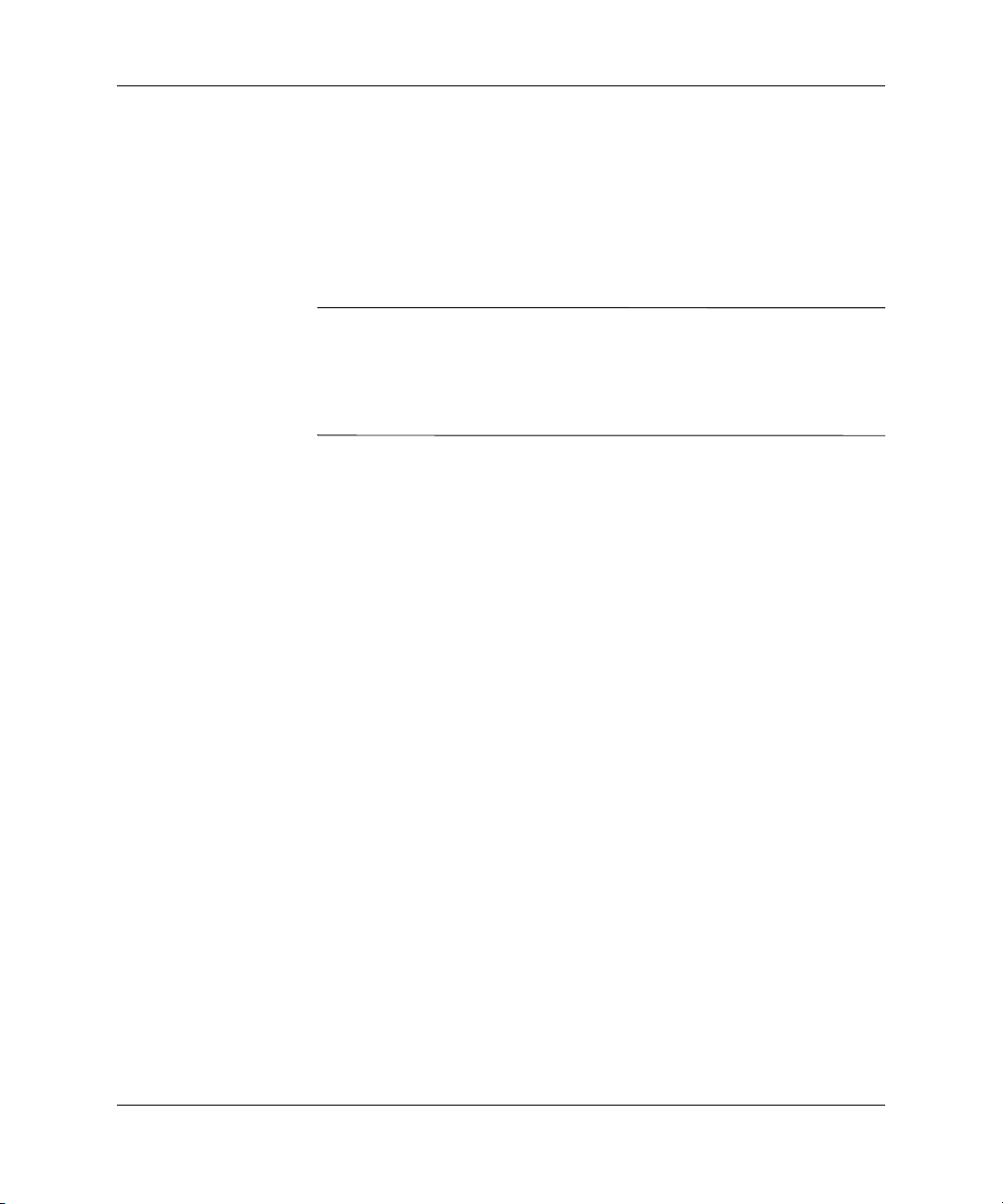
Hjælpeprogrammet Computer Setup (F10)
Metode 2: Save to Removable Media and Restore from Removable Media
Denne gendannelsesmetode kræver, at du først udfører kommandoen
Save to Removable Media i hjælpeprogrammet Computer Setup (F10),
før du aktiverer gendannelsen. (Se “Save to Removable Media”
på side 4 i tabellen over funktioner i Computer Setup).
Det anbefales, at du gemmer eventuelle ændrede indstillinger i
✎
computerkonfigurationen på en diskette, en USB flash medie-enhed
eller en diskettelignende enhed (en datalagringsenhed, der er indstillet
til at emulere et diskettedrev) og gemmer disketten eller enheden til
brug senere.
Når konfigurationen skal gendannes, skal du indsætte disketten,
USB flash medie-enheden eller et andet datalagringsmedie, der
emulerer en diskette, og som indeholder den gemte konfiguration,
og aktivere kommandoen Restore from Removable Media i
hjælpeprogrammet Computer Setup (F10). (Se “Restore from
Removable Media” på side 4 i tabellen over funktioner i
Computer Setup).
24 www.hp.com Vejledning til computeropsætning (F10)
